DVD, keď boli uvedené na trh, boli zúrivosťou. Pokročilý disk, ktorý mal vysokú úložnú kapacitu a bol nákladovo efektívny. Okamžite sa chytili trhu a výrobcovia počítačov začali upravovať svoje diskové jednotky tak, aby podporovali nové funkcie. Postupom času sa ľudia začali presúvať na USB disky a online médiá. Hudobné a mediálne spoločnosti však stále uvádzajú pôvodnú verziu svojich filmov a hudby na DVD a sú vynikajúce na dlhodobé ukladanie.
Windows Media Player je primárny prehrávač médií pre Windows a podporuje väčšinu kodekov. Aby sa však zabezpečilo, že zabalia čo najviac do minimálnej možnej veľkosti, neustále odstraňujú všetky funkcie, ktoré považujú za nadbytočné. To isté platí pre médiá založené na DVD.
Na DVD je možné uložiť akúkoľvek formu súboru. Existovalo však niekoľko kodekov, ktoré boli špecifické pre DVD jednotky, ktoré Windows Media Player už nepodporuje. Ak hráte podporované prípony ako .mp3, WMP ich prehrá dobre. Inak by to mohlo spôsobiť chybu.
Tu sú riešenia, ktoré by sme sa mohli pokúsiť vyriešiť:
Riešenie 1] Aktualizujte systém Windows
Systém Windows dáva prehrávaču Windows Media Player pokyn na prijatie alebo odmietnutie kodekov jeho aktualizáciou. Ak súbory, ktoré fungovali skôr, teraz nefungujú, je to preto, že systém Windows zodpovedajúcim spôsobom aktualizoval program WMP. Keď používatelia nahlásia tento problém spoločnosti Microsoft, spustia opravu aj vo forme aktualizácií. Náš prvý pokus o vyriešenie problému by mal byť teda aktualizácia systému Windows a kontrola, či to pomáha.
Riešenie 2] Odinštalujte podozrivé programy
Pretože Windows Media Player je predvolený prehrávač médií pre systémy Windows, menej používateľov sa s jeho používaním obťažuje. To ovplyvňuje podnikanie spoločností tretích strán, ktoré sa snažia prehnať malware do servera systém takým spôsobom, ktorý ovplyvňuje funkčnosť WMP a posúva používateľov k prechodu na iný hráči.
Zvyčajne sa to stane, keď si používatelia nainštalujú do svojho systému prehrávače médií alebo iný softvér. Mohli by sme skontrolovať nedávno nainštalovaný podozrivý softvér a odstrániť ho.
1] Stlačte Win + R otvorte okná Spustiť a zadajte príkaz kontrola . Stlačením klávesu Enter otvorte okno Ovládací panel.

2] Prejdite na Programy a príslušenstvo. Zobrazí sa zoznam aplikácií nainštalovaných vo vašom systéme.
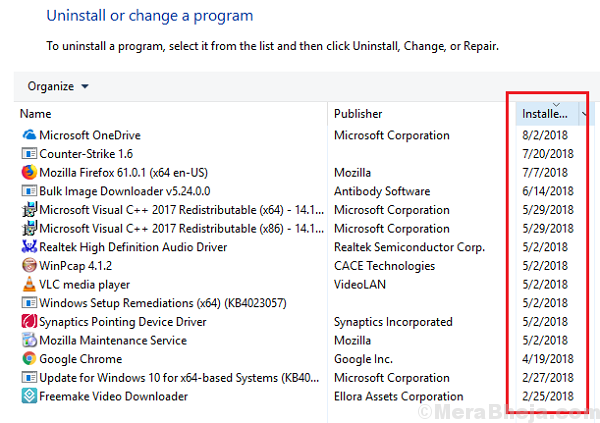
3] Usporiadajte zoznam v poradí podľa dátumu inštalácie kliknutím na stĺpec.
4] Kliknite pravým tlačidlom myši a Odinštalovať podozrivý nedávno nainštalovaný softvér v systéme.
Riešenie 3] Aktualizujte zvukové ovládače
Ovládače zvuku sa niekedy nemusia aktualizovať, aj keď program WMP dokázal čítať súbory DVD. V prípade, že by sme mohli aktualizovať zvukové ovládače a skontrolovať, či to pomáha.
Riešenie 4] Znova nainštalujte Windows Media Player
Ak vyššie uvedené kroky zlyhajú, našou poslednou možnosťou opravy prehrávača Windows Media Player bude preinštalovanie.
1] Stlačte Win + R otvorte okno Spustiť a zadajte príkaz kontrola . Stlačením klávesu Enter otvorte okno Ovládací panel.
2] Prejdite na Programy a príslušenstvo a potom kliknite na možnosť na pravej strane, ktorá hovorí Zapnite alebo vypnite funkcie systému Windows. Ak môže požiadať o oprávnenie správcu.
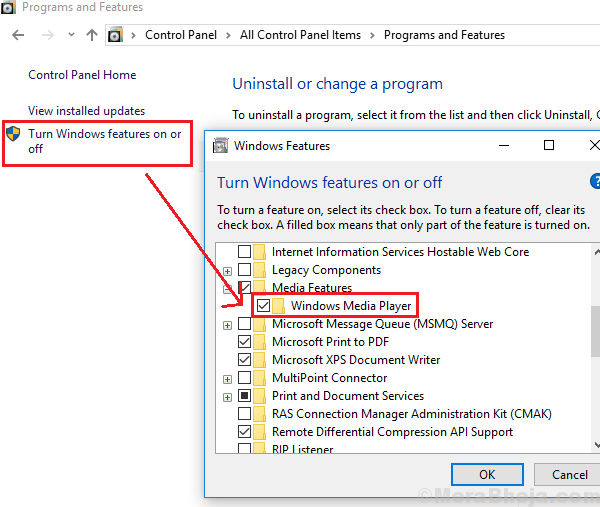
3] Prejdite na Mediálne funkcie a rozšíriť to.
4] Zrušte začiarknutie začiarknite vedľa Windows Media Player a kliknite na OK.
5] Reštart systém.
Riešenie 5] Použite iný prehrávač médií
Niet divu, že nejde o opravu, ale tu sme bez možnosti. Niektoré kodeky nie sú a nebudú podporované prehrávačom Windows Media Player. V takom prípade by sme sa mohli jednoducho vzdať a použiť akýkoľvek iný údajný údaj mediálny prehrávač
![Windows 10 nevypne zdieľanie chránené heslom [OPRAVTE TOTO]](/f/a634da818f10b366c4c63fdd0718bd56.jpg?width=300&height=460)